4.6. WINDOWS 10 operativni sustav




4.6. WINDOWS 10 operativni sustav |
 |
 |
 |
 |
![]() Microsoft 'Windows 10' operativni sustava najavljen je kao multi-platformski operativni sustav, koji će korisnik na sličan način rabiti bez obzira da li koristi neki pametan telefon ili tablet, standardni prijenosnik ili PC računalo ili pak računalo koje nema monitor i / ili tipkovnicu u sastavu je nekog drugog sustava kojeg nadzire. Dakle, velika lepeza proizvoda koji će se s njim služiti i operativni sustav će pružiti unificirati korisnički doživljaj i automatski se prilagođavati okolišu kojeg prepozna, pa će tako za pametne telefone i tablete ponuditi izbornik s kvadratima i pravokutnicima (metro sučelje) pogodan za radne površine (desktop) osjetljive na dodir, a ako prepozna klasični monitor i tipkovnicu ponuditi će korisniku sučelje slično 'Windows 7' operativnom sustavu.
Microsoft 'Windows 10' operativni sustava najavljen je kao multi-platformski operativni sustav, koji će korisnik na sličan način rabiti bez obzira da li koristi neki pametan telefon ili tablet, standardni prijenosnik ili PC računalo ili pak računalo koje nema monitor i / ili tipkovnicu u sastavu je nekog drugog sustava kojeg nadzire. Dakle, velika lepeza proizvoda koji će se s njim služiti i operativni sustav će pružiti unificirati korisnički doživljaj i automatski se prilagođavati okolišu kojeg prepozna, pa će tako za pametne telefone i tablete ponuditi izbornik s kvadratima i pravokutnicima (metro sučelje) pogodan za radne površine (desktop) osjetljive na dodir, a ako prepozna klasični monitor i tipkovnicu ponuditi će korisniku sučelje slično 'Windows 7' operativnom sustavu.
Upravo taj multi-platformski koncept inicirao je da je verzija operativnog sustava '10', a ne '9' kao logičan brojčani nasljednik, te se asocira kao potpuno novi početak s posve drugačijim pristupom, kao kod prve Windows verzije, u odnosu na sve dosadašnje; objedinjeni multi-platformski sustav. Sklopovski zahtjevi nisu veći u odnosu na prethodne sustave, već dapače nešto manji, te je nekakav minimum slijedeći:
Procesor: Radni takt 1 GHz ili više
Radna memorija: 1 GB za 32 bit-ni OS
2 GB za 64 bit-ni OS
Tvrdi disk: Minimalno 16 GB raspoloživog prostora diska
Optički disk: DVD-ROM uređaj
Monitor: SVGA monitor rezolucije 1024×768 ili više
(opcija - osjetljiv na dodir)
Grafika: Microsoft DirectX 9 grafička kartica
s WDDM upravljačkim programom
Periferije: Tipkovnica, miš
1 GB radne memorije? Nije šala, ali na početku bijaše tako ali sada više nije. Kad se doda DirectX 12 i ostale novotarije gornja konstatacija nije relevantna. Ipak, 'Windows 10' donosi mnoge inovacije za osobnije i produktivnije korisničko iskustvo na različitim uređajima. Neke od novih osobitosti koje krase ovaj operativni sustav su:
'Windows 10' dostupan je u različitim 32-bitnim i 64-bitnim verzijama:
Kako je 'Windows 10' namijenjen za različite sklopovske platforme ne može se očekivati striktno definiranje vrste mikroprocesora. Pošto jezgra OS sadrži HAL (Hardware Abstraction Layer) podržavanje fizički različito koncipiranih platformi nije problem. Minimalna verzija DirectX ukazuje na to da će 'Windows 10' uredno raditi i na starijim, gotovo već otpisanim računalima. Ostaje još da se utvrdi u kolikoj mjeri će biti kompatibilan glede starije programske potpore. Fizički optički DVD uređaj nije nužda ako BIOS (ili UEFI) sadrži opciju za čitanje iz .ISO datoteke sa stika, mada je dobro umjesto DVD čitača / snimača imati na raspolaganju uređaj koji čita BR medije. Instalacija 'Windows 10' na virtualno računalo vršena je pomoću .ISO datoteke 'Win10_1507_English_x32.iso' (verzija 10.0.10240 na dan 10.07.2015.) preuzete sa sjedišta kojeg Microsoft rabi za osobe koje su prijavljene i prihvaćene kao 'testeri' ovog operativnog sustava, te se daljnji opis odnosi se na navedenu verziju, iako se je mogla uporabiti i verzija 'Win10_1507_English_x64.iso'.
Instalacija novog OS prvotno će se izvršiti na virtualno računalo. Zašto najprije izvršiti instalaciju novog OS na virtualno računalo umjesto odmah na fizičko računalo (kao u Primjeru I)? Pa prije bezbolno treba o novom nešto naučiti, zar ne? Zato i služi virtualno računalo.
Dakle, raspoloživa je inačica operativnog sustava u 32 bit-noj i 64 bit-noj varijanti, a kao što je i u dosadašnjim primjerima urađeno, prvi pristup je instalacija operativnog sustava na virtualno računalo. Uporabljen je virtualizator 'VirtualBox 4.3.30 for Windows hosts', koji sadrži potporu za 'Windows 10'. Programska potpora virtualizatora sadrži 'VirtualBox Guest Additions', dio programske potpore koja se instalira na gostujući operativni sustav i omogućava bolju integraciju između računala domaćina i gostujućeg računala te poboljšanje interaktivnosti s virtualnim računalom putem: integracije pokazivača miša, zajedničke mape, bolje video podrške i još dodatnih mogućnosti. Za ispravan virtualizatora rad glede 'Windows 10' operativnog sustava, na 'Windows XP' računalu domaćinu treba odabrati opciju {Control Panel}-/System/-||Advanced||-|Performance-Settings|-||Data Execution Prevention||-|Turn on DEP for all programs and services except I select:|, i nije potrebno ništa upisati u ponuđenu formu, već ponovo pokrenuti računalo da odabrana opcija bude aktivna. Postavke VirtualBox prikazuje naredna slika. Instalacija operativnog sustava može se izvršiti s fizičkih optičkih medija ili pomoću .ISO datoteka koje se 'dohvate' kako prikazuje slika 4.6.1b.
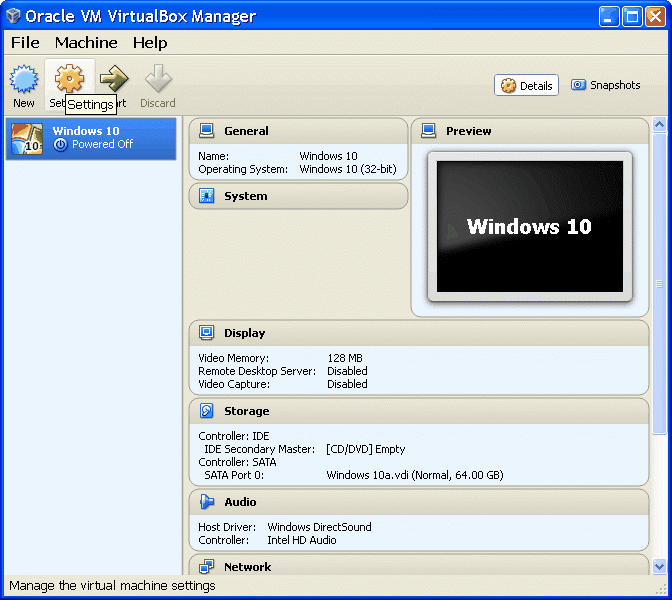
|
|
| Slika* 4.6.1 Podešavanje virtualnog računala za instalaciju 'Windows 10'. ( + / - ) |
Prethodna animirana slika prikazuje kako konfigurirati virtualizator VirtualBOX za različite postavke. Mrežne postavke ovise o tome u kakvoj mreži se konfigurira VirtualBox. Ako je u pitanju SOHO okruženje, u kojem je računalo domaćin i virtualnog računala u istoj mreži, i računalo domaćin i virtualno računalo trebaju imati postavke za istu mrežu. To znači da sva računala kućne mreže, fizička i virtualna, imaju različite IP adrese u privatnoj mreži ' C ' klase i međusobno različit naziv računala, ali istu radnu grupu. Da bi virtualno računalo računalo uspješno radilo u SOHO mreži, programska potpora VirtualBox omogućava međusobno povezivanje mrežne kartice (NIC) virtualnog računala i mrežne kartice računala domaćina, što znači da se mrežna kartica virtualnog računala mora postaviti kao 'Bridge Adapter'.
Ako je na SOHO uređaju uključena opcija 'MAC Address Filtering' treba dodati u sigurnosni popis dozvoljenih adresa MAC adrese mrežnih kartica virtualnih računala. MAC adresa mrežne kartice virtualnog računala može se po volji promijeniti. Ipak, preporuča se aktivirati DHCP uslugu SOHO uređaja i isključiti njegove sigurnosne postavke glede dozvoljenih MAC adresa, glede izbjegavanja neugodnosti prilikom nadogradnje, osobito prilikom ponovne instalacije OS, zbog obvezne komunikacije između 'Windows 10' računala i Microsoft poslužitelja.
Pretpostavimo da se instalacija vrši u računalnom servisu, ili u zaštičenom SOHO okruženju, kao u primjeru na slici 5.1 , tako da tijekom instalacije nema mrežne povezanosti s Internetom. Jedino što je zadano je MAC adresa virtualnog računala koja je dodana u filtar SOHO uređaja, a koja je prikazana u animiranoj slici 4.6.1a. Nakon dohvata potrebnih .ISO datoteka, odabere se datoteka operativnog sustava, nanovo se pokrene virtualno računalo i prikaz virtualizatora se prebaci 'Scaled Mode' kako bi se slikovni prikazi instalacije nadalje podesili u prihvatljivoj veličini prozora prikladno ovim sadržajima. Tada nisu raspoloživi izbornici i ikone virtualizatora.
Instalacija operativnog sustava jako je jednostavna. Nakon prvotnog upita o osnovnim regionalnim postavkama gotovo da nema nekih osobitih upita o podešavanju operativnog sustava prilikom instalacije, što je prvenstveno rezultat želje da se udovolji svim profilima korisnika, osobito onima manje tehnički obrazovanima. Tijek instalacije ukratko opisuje naredni skup slika.

|
| Slika***** 4.6.2 Poćetne faze tijeka instalacije operativnog sustava 'Windows 10'. ( + / - ) |
Kompletan postupak instalacije operativnog sustava 'Windows 10 build 10240 (realiziran na dan 10.07.2015.)', opisan je u prilogu Windows-10.pdf, koji s 344 slike opisuje cjelokupan postupak podešavanja virtualnog računala, instalaciju operativnog sustava i njegovo dodatno podešavanje. Prema iskustvu autora, cjelokupna instalacija operativnog sustava, te potom željene programske potpore, vrši se na dva fizički odvojena diska s po dvije particije na svakom od njih, jer se nakon instalacije operativnog sustava i programske potpore po njihovom podešavanju znatno ubrzava sustav u cjelini, pa čak ako se koriste četiri particije na jednom disku ili virtualni diskovi 'VirtualBox' programske potpore. Uporaba particija zasniva se na već ranije prikazanoj tablici u poglavlju o 'Windows 7' operativnom sustavu. Uostalom, manje particije se lakše održavaju, osobito ako se uporabi nekakva skripta za brisanje zaostalih privremenih sadržaja. Nije bez razloga instalacija 'Linux' poslužitelja utemeljena upravo na distribuciji sadržaja po particijama glede bolje učinkovitosti, kako je prikazano na slici 5.1. I 'Android' uređaji imaju barem 6 particija. Čemu zazirati od nečega ako se mogu polučiti bolje radne preformanse?
Prva slika je animirana i ako nema nekog natpisa ispod točkica koje se okreću, tada je u pitanju početna slika instalacijske procedure ili ispravan početak rada 'Windows 10' operativnog sustava. Ako je računalo s instaliranim OS nasilno ugašeno prvi od natpisa koji se ispod točkica ukaže je 'Preparing Automatic Repair', i eventualno slijede druge poruke, što znači da OS prepoznaje nasilno gašenje računala i prilikom narednog uključivanja računala operativni sustav se samostalno 'oporavlja'.
Tijekom instalacije treba odabrati državu korisnika u ponuđenoj formi i odgovoriti potvrdno na par ponuđenih opcija. Dakle, najjednostavnije što može, i za razliku od 'Windows 7' definiraju se samo profili instalacije: nadogradnja (upgrade) i uobičajeno (custom), od kojih za novo računalo treba odabrati uobičajeni tip instalacije.
Nakon toga slijedi prozor u kojem se definiraju particije diskova računala. Može se definirati veličina samo prve particije na prvom disku, ili veličina svih particija, ili samo dvije kao u primjeru, ali se instalacija operativnog sustava vrši na prvu particiju prvog diska čime se ona automatski formatira (priprema za prihvat upisa podataka) i postaje aktivna ( A ). Ostale particije ostaju neformatirane.
Nadalje, tijekom instalacije datoteka na disk i potvrdu jednog upita, slijedi po ponovnom pokretanju računala forma za definiranje korisničkog imena, zaporke i sigurnosne fraze, te je nakon nekoliko poruka instalacija završena. Radna površina za klasično PC računalo, bez monitora sa svojstvima prepoznavanja dodira izgleda kao na narednoj slici.
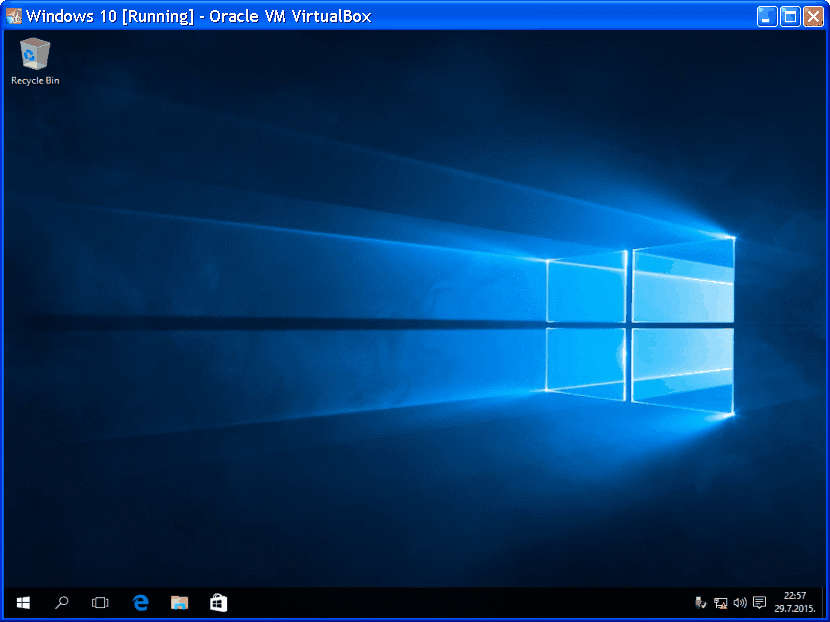 |
| Slika* 4.6.3 Grafičko sučelje (GUI) 'Windows 10', promjena radne rezolucije i VirtualBox prikaza. |
Za potrebe preglednijeg opisa koji slijedi, mijenja se radna rezolucija na vrijednost 800×600 px, te se napušta 'Scaled Mode', pa prikaz u prozoru virtualnog računala izgleda kao na narednoj slici.
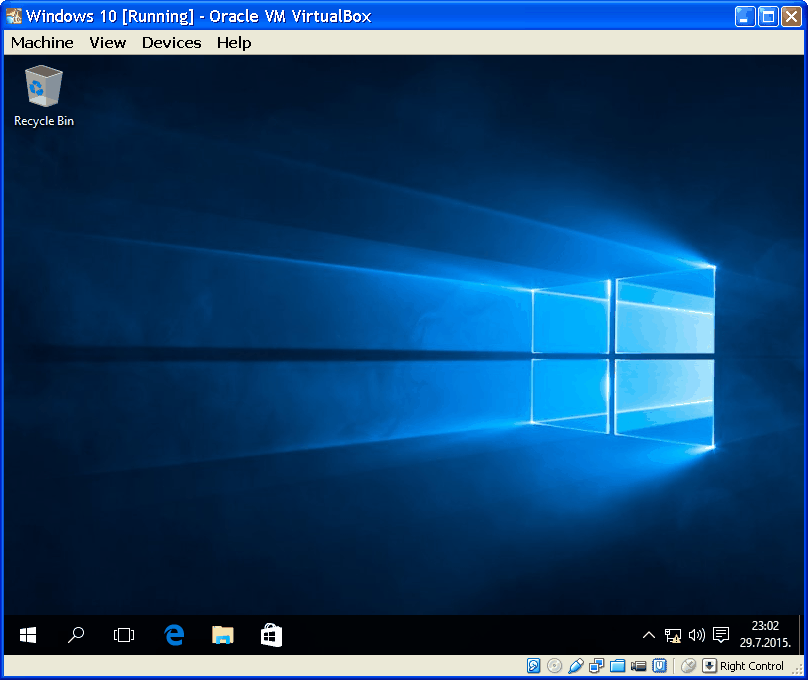
|
| Slika 4.6.4 Grafičko sučelje (GUI) 'Windows 10' u upravljačkom prozoru VirtualBox. |
Ikona optičkog uređaja nije više plava, jer se po završetku instalacije izborom prema slici 4.6.1b optički uređaj ili .ISO datoteka treba 'otkačiti'. Znak upozorenja na ikoni Sistemskog izbornika (Tray) ukazuje na to da nema mrežne povezanosti jer su svi potrebni parametri sustava još uvijek nedefinirani. Osim toga ne vide se sve ikone sistemskog izbornika pa je u tom smislu potrebno izvršiti malo podešavanje prema animiranoj slici 4.6.5a.
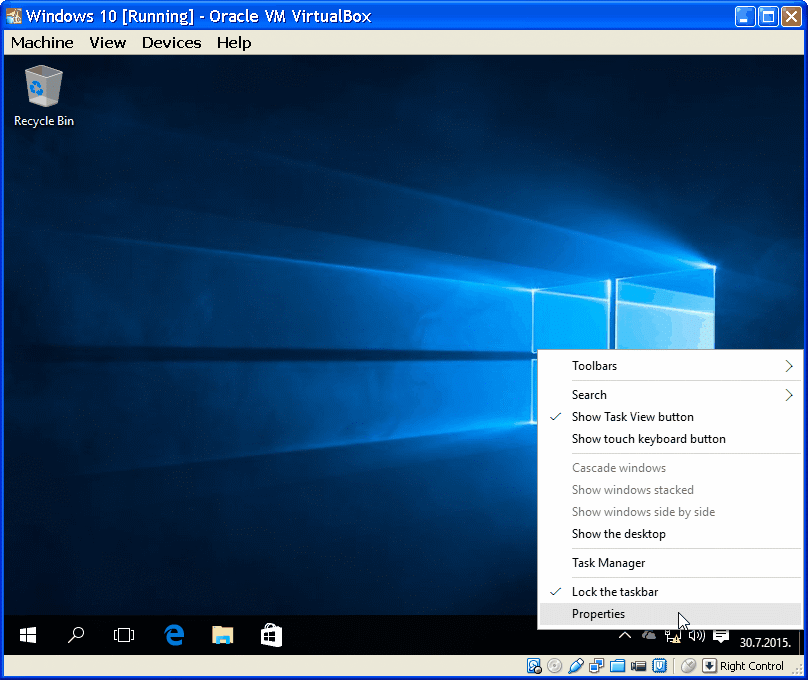
|
| Slika* 4.6.5 Potuna notifikacija Sistemskog izbornika / Instalacija VirtulaBox dodataka. ( + / - ) |
Osim navedenog podešavanja notifikacije potrebnom je dohvatiti datoteku VBoxGuestAdditions.iso, instalirati potrebne dodatke na gostujući operativni sustav prema slici 4.6.5b, po čemu slijedi ponovno pokretanje računala.

|
| Slika** 4.6.6 Početna slika / Prijava korisnika na sustav / Grafičko korisničko sučelje. ( + / - ) |
Kada se računalo ponovo pokrene, nakon učitavanja operativnog sustava slijedi inicijalna slika prema slici 4.6.6a na kojoj se vidi ikona s znakom upozorenja da nema mrežne povezanosti, a akcijom miša na ikonu otvara se forma za upis zaporke već prije definiranog korisnika (slika 4.6.6b). VBoxGuestAdditions.iso datoteku treba 'otkačiti'. U Sistemskom izborniku sada se vidi ikona VirtualBox programske potpore.
SAŽETAK:
Kad se usporedi brzina instalacije u rada na virtualnom računalu, ukupni dojam je da su 'Windows 10' znatno brži od prethodnika, a veseli i znatno dorađen komandni prozor (CMD), što će olakšati rad na računalu kojemu se pristupa 'na daljinu', bez vlastitog monitora, te izrada i korištenje učinkovitih .BAT procedura.
Sastavni dio OS je i mogućnost korištenja četiri virtualne radne površine, nije nešto osobito novo, već je poznato kao dio alata 'Sysinternals Suite' iz jedne njihove podružnice, ali je sad sastavni dio mogućnosti operativnog sustava. Veličina instalacije na disku je za oko četvrtinu manja od prethodnih operativnih sustava, pa se može konstatirati da je operativni sustav dorađen u odnosu na svoje prethodnike. Nadalje, slijedi opis strukture datotečnog sustava i premještanje radnih mapa, analogno prethodnim operativnim sustavima.
Kompletan postupak podešavanja virtualizatora 'VirtualBox' i instalacije inačice operativnog sustava 'Windows 10 build 10240' (verzija od 10.07.2015.) sadrži Windows-10.pdf datoteka pohranjena u imeniku za preuzimanje s 344 slike koje detaljno prikazuju postupke opisane na ovoj i narednim stranicama. Ako se instalacija vrši u SOHO okruženju, bez obzira radi li se o fizičkom ili virtualnom računalu, za još lakšu instalaciju potrebno je uključiti DHCP servis SOHO uređaja i isključiti eventualne sigurnosne zaštite kao filtriranje IP i MAC adresa glede neometanog pristupa Internetu. Mrežne postavke po instalaciji podese se naknadno prema planiranoj lokalnoj mrežnoj shemi, kao prema primjeru na slici 7.4.16. Naravno, nakon upoznavanja s operativnim sustavom 'Windows 10' instaliranom na virtualnom računalu slijedi instalacija na fizičko računalo po istim načelima, što je na narednim stranicama i prikazano u PRIMJERU I.
Glede ubrzavanja rada operativnog sustava u cjelini (boost), pa time u računala, autor ovih redaka iskreno preporučuje korisnicima da disk (ili više njih) podijele na particije i izvrše premještanje privremenih i radnih mapa programa i mapa korisnika iz particije na kojoj je operativni sustav i tako razdvoje operativni sustav, programsku potporu, korisne podatke, radne mape i privremene mape. Tako uređen sustav tada je vidno brži i održavanje je znatno lakše. Autor ovih redaka navedeno s veseljem koristi već jako dugo u zajednici s programskom potporom za RAMDisk. Osim postavki operativnog sustava koje navedeno omogućavaju, korisniku su na raspolaganju i alati za izradu sistemskih spojnica.
 |
 |
 |
|
Citiranje ove stranice: Radić, Drago. " Informatička abeceda " Split-Hrvatska. {Datum pristupa}; https://informatika.buzdo.com/datoteka. Copyright © by Drago Radić. Sva prava pridržana. | Odgovornost |
